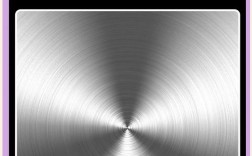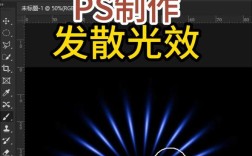要在Photoshop中制作出炫酷的背景,可以通过多种创意技法结合实现,以下从基础操作到进阶效果详细拆解步骤,帮助你掌握核心技巧。
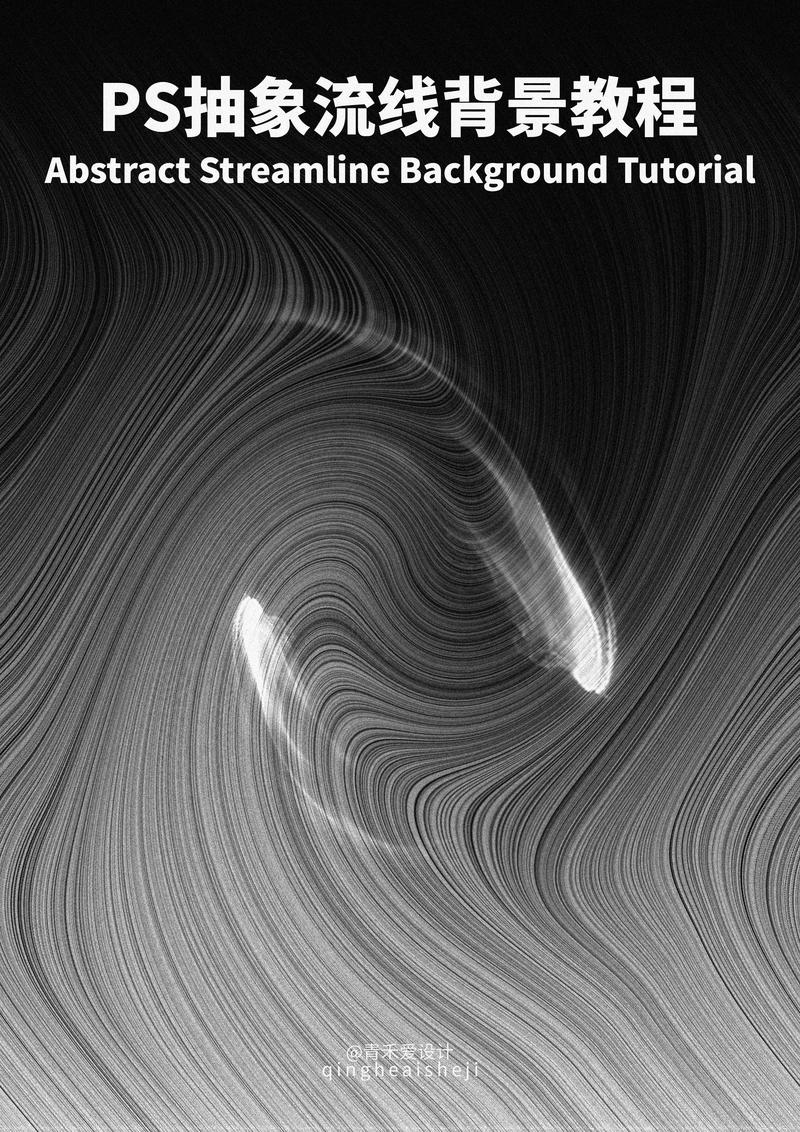
基础准备:画布与素材搭建
首先新建画布(建议尺寸1920×1080像素,分辨率72dpi用于屏幕显示,300dpi用于印刷),填充黑色或深色背景作为基底,若需丰富层次,可导入纹理素材(如水泥、金属、星空等),通过“编辑>定义图案”创建自定义图案,再使用“编辑>填充”选择图案叠加,调整不透明度(30%-60%)避免过于杂乱。
渐变与色彩:奠定炫酷基调
渐变是炫酷背景的核心元素,可通过“渐变工具(G)”实现线性、径向或角度渐变。
- 霓虹渐变:选择“渐变编辑器”,添加粉色(#FF006E)到蓝色(#3A86FF)再到紫色(#8338EC)的色标,设置“颜色”渐变模式,调整角度45度,图层混合模式改为“滤色”,不透明度70%,营造霓虹灯管效果。
- 金属渐变:使用银色(#C0C0C0)到深灰(#4A4A4A)的渐变,叠加“图层样式>斜面和浮雕”,设置深度200%、大小5px,模拟金属反光。
若需更复杂的色彩过渡,可创建多个渐变图层,分别设置不同混合模式(如“叠加”“柔光”),并通过蒙版擦除多余区域,保留重点色彩区域。
光影与粒子:增强动态感
炫酷背景离不开光影与粒子效果,可通过以下方式实现:

- 光影笔刷:新建图层,选择“画笔工具(B)”,挑选“星光”“爆炸”等自定义笔刷(可在网上下载),设置前景色为白色/浅黄色,调整画笔大小(50-200px),在画布随机点击,图层混合模式改为“滤色”,降低不透明度至40%-60%,营造光斑效果。
- 粒子生成:使用“滤镜>杂色>添加杂色”,数量30%,高斯分布,执行“滤镜>模糊>动感模糊”(角度0度,距离100px),再通过“图像>调整>色阶”拉伸对比度,使粒子更清晰,最后用“画笔工具”手动添加大小不一的光点,增强层次。
纹理叠加与滤镜:丰富细节
纹理能为背景增加质感,避免单调:
- 纹理叠加:导入纸张、水彩或科技感纹理素材,放置于顶层,图层混合模式选择“叠加”或“柔光”,调整不透明度至50%,使用“蒙版工具(B)”擦除中心区域,保留边缘纹理,突出主体。
- 滤镜特效:选中背景图层,尝试“滤镜>液化”手动扭曲形状,或使用“滤镜>模糊>径向模糊”(缩放模式,数量100)制造动态模糊效果,叠加“滤镜>锐化>USM锐化”(数量50%,半径2px)提升细节清晰度。
进阶技巧:形状与文字点缀
若需科技感或文字元素,可通过以下方式点缀:
- 几何形状:使用“形状工具(U)”绘制三角形、圆形等,填充透明,添加“图层样式>描边”(3px,霓虹色)和“外发光”(颜色与渐变呼应),复制多个形状并旋转、缩放,排列成放射状或网格状。
- 文字效果:输入文字(如“COOL”“FUTURE”),添加“图层样式>渐变叠加”(与背景渐变一致)和“描边”(1px,白色),再通过“滤镜>模糊>高斯模糊”(半径1px)柔化边缘,增强融合感。
最终调整:统一色调与对比
完成所有图层后,创建“曲线”或“色阶”调整图层,统一整体色调(如提高中间调亮度增强通透感,降低暗部对比度避免死黑),使用“色相/饱和度”调整局部色彩(如增强蓝色和紫色的饱和度),最后检查各图层衔接是否自然,确保视觉焦点突出。
相关问答FAQs
Q1:如何让背景的渐变过渡更自然?
A:可使用“渐映射”调整图层替代普通渐变:先创建黑白渐变,再通过“渐映射”的色标调整颜色,同时降低图层不透明度至50%-70%,叠加“云彩滤镜”(滤镜>渲染>云彩)增加随机纹理,使过渡更柔和自然。
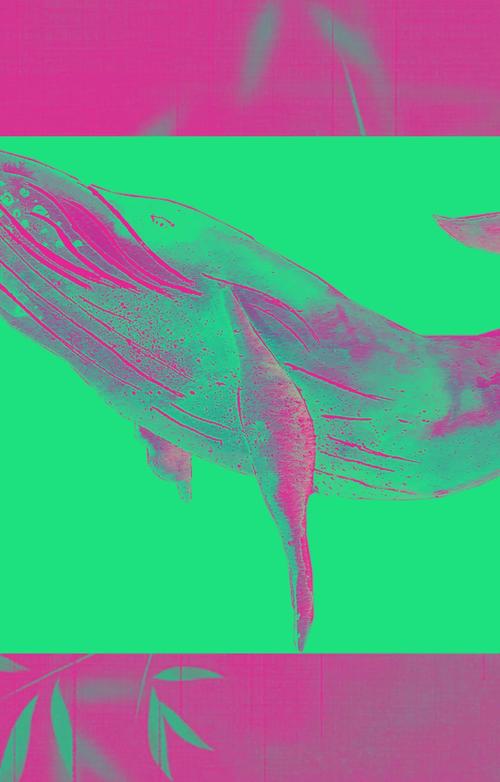
Q2:炫酷背景中如何避免元素过于杂乱?
A:遵循“疏密有致”原则,使用“图层蒙版”擦除多余元素,保留1-2个视觉焦点(如中心光斑或主体文字);同时通过“滤镜>模糊>高斯模糊”弱化背景边缘,突出中心区域,或降低非重点图层的不透明度(30%-50%)减少干扰。